热门标签
热门文章
- 1多线程设计模式:生产者-消费者_线程生产者消费者模式
- 2git(2)修改文件和版本穿梭_git 穿梭版本后再提交会修改原来的文件吗
- 3走进Vue2飞入Vue3_vue2 代码应用在 vue3项目中
- 4C语言实现队列_c语言队列
- 5小白数学建模 Mathtype 7.7傻瓜式下载安装嵌入Word/WPS以及深度使用教程_wps怎么安装mathtype插件
- 6STMcubeIDE学习汇总(五)----知识覆盖_单周期乘法和硬件除法是什么意思
- 7C语言.数据结构.单链表
- 8为什么在浏览器的地址栏上输入 url 就能访问到 Web 网页_为什么输入对应的url后能访问对应前端的网页
- 9《护理管理学》习题及答案-考试版_根据具体情况是否采取某种特定行为所做出的规定是
- 10(1)探索 SpringAI - 基本概述_spring ai简介
当前位置: article > 正文
scrcpy 手机投屏与控制_otscrcpy小米手机触屏
作者:weixin_40725706 | 2024-06-04 05:56:49
赞
踩
otscrcpy小米手机触屏
scrcpy
这是一款手机投屏到电脑的软件, 但是是依靠命令使用的 ( github上的没有UI屏幕控制 )
下载安装
下载连接: https://github.com/Genymobile/scrcpy?tab=readme-ov-file
已 windows 系统为例, 我下载的是 2.3.1 版本的, 选择 zip 格式即可. 32/64位根据电脑情况选择即可.
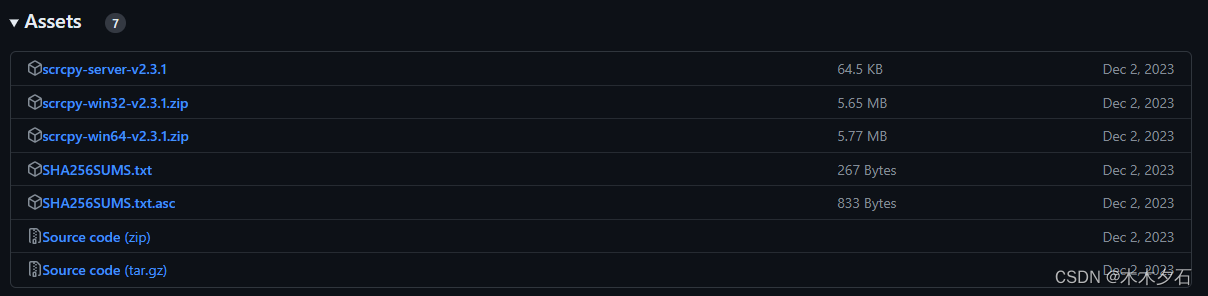
下载完成后, 自行解压到自己想放的目录下, 但目录不要含有中文.
例如我存放的地址: D:\Program Files\scrcpy-win64-v2.3.1
环境变量
配置环境变量, 主要是方便在任何环境下, 都能通过 cmd窗口调用scrcpy相关的功能
- 按下
window + R键, 打开运行框 - 输入 sysdm.cpl

- 选择
高级->环境变量
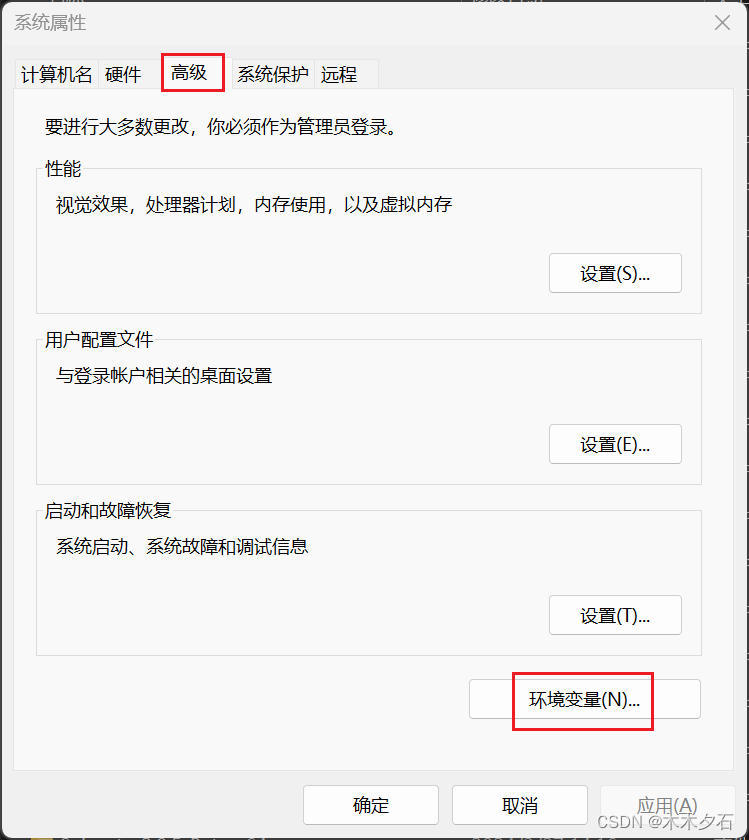
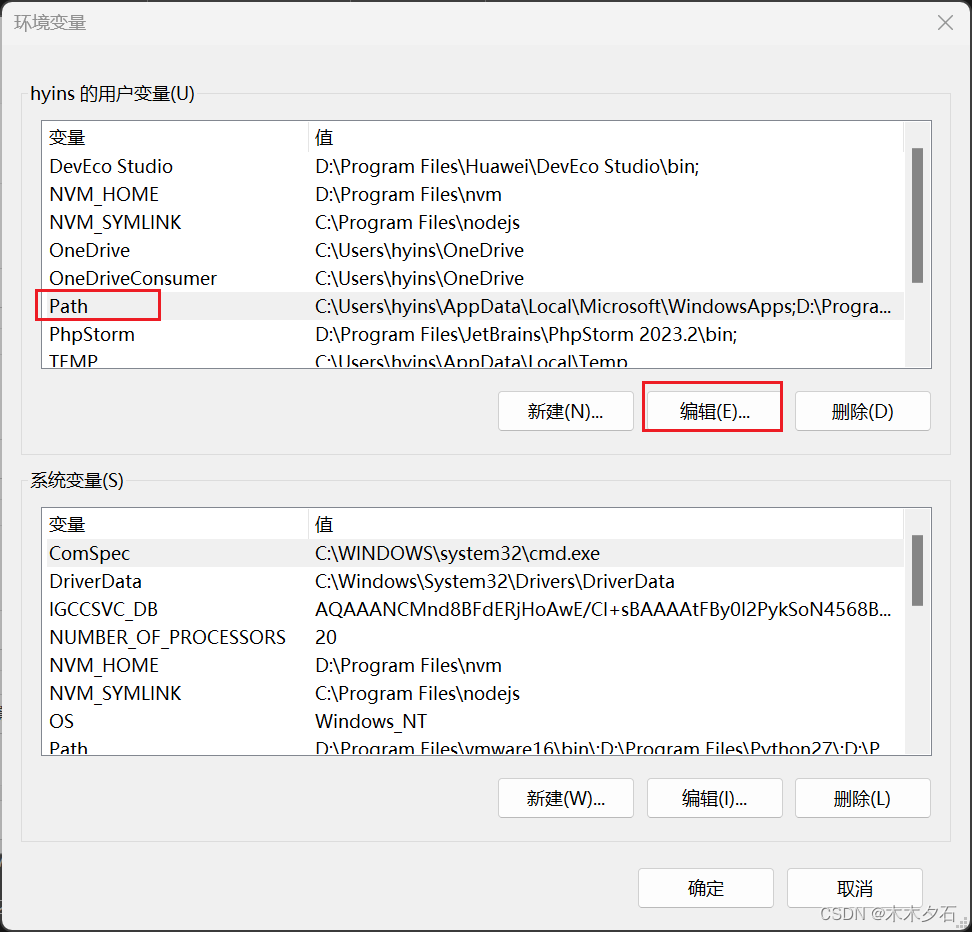
- 这里的地址, 就是你下载scrcpy后的存放地址

环境变量配置完毕, 现在你在任何场景下, 按下window + R输入cmd. 在cmd内输入scrcpy -v
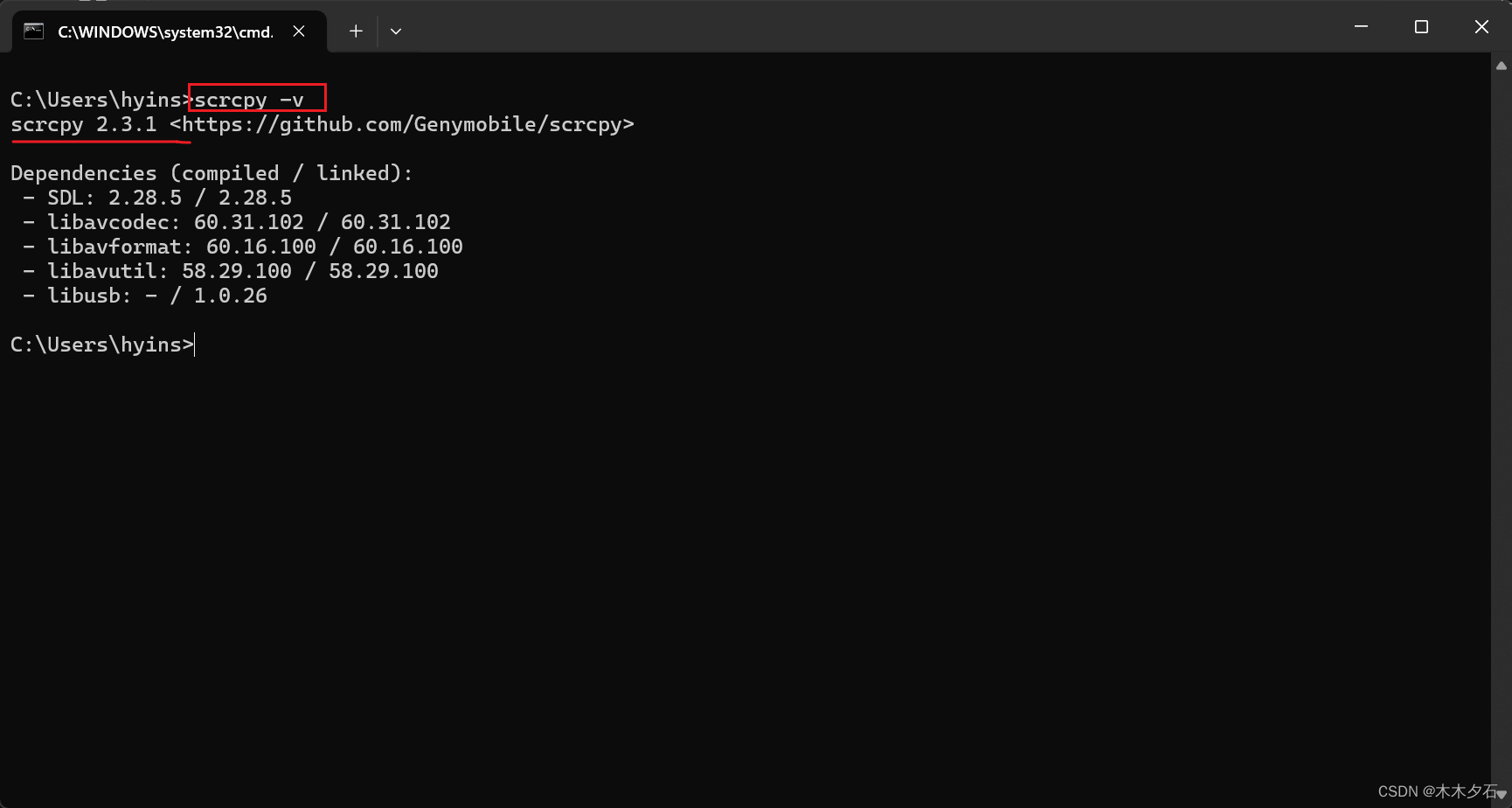
能看到版本号跟你下载的一样, 就说明已经配置OK了.
开启开发者模式
这里不同的手机, 方式有点不太一样, 但是大同小异哈. 我已小米手机为例.
- 打开
设置->我的设备->全部参数与信息-> 连续点击OS版本 - 回到
设置->更多设置->开发者选项 - 开启
开启开发者选项 - 开启
USB调试 - 开启
USB调式(安全设置) 
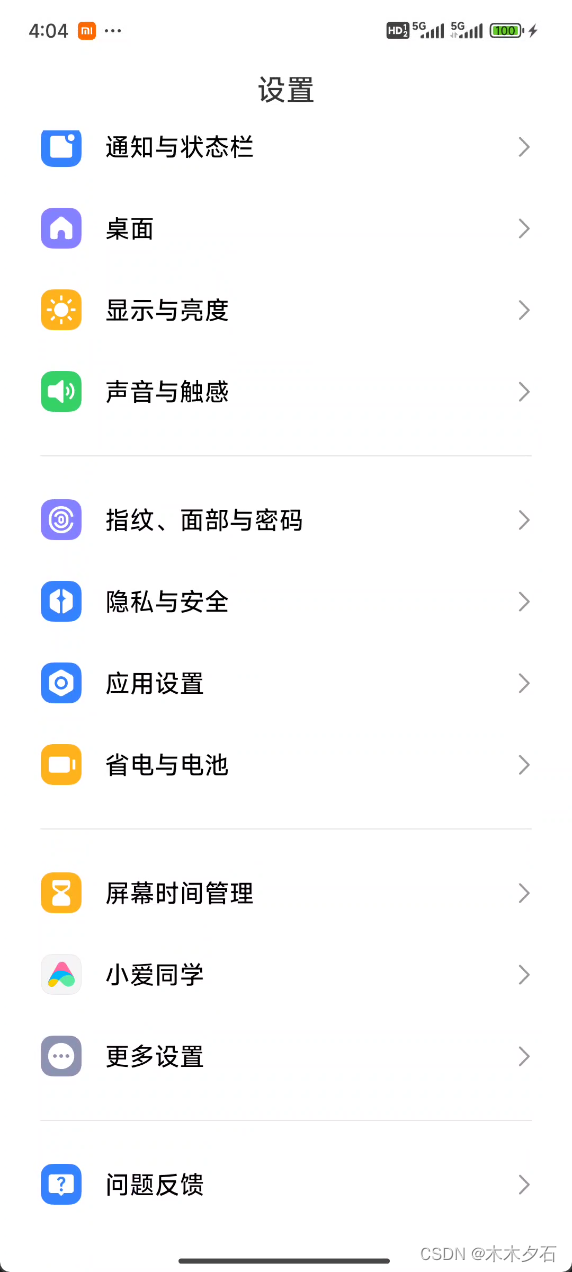
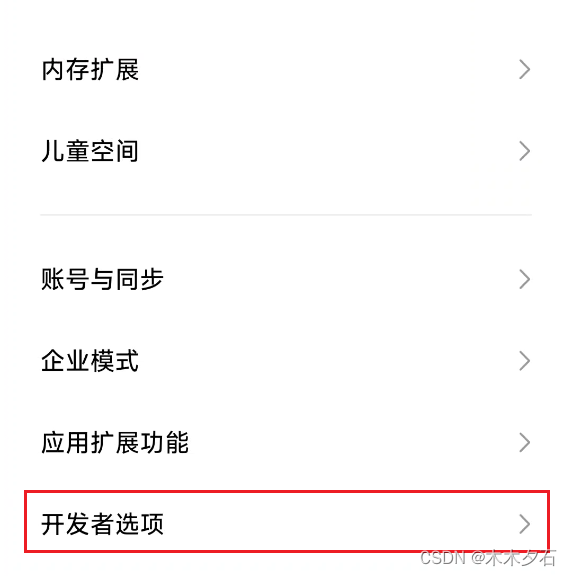

此时, 准备工作就算做好了.
有线投屏
- 通过数据线, 连接手机与电脑
- 在cmd窗口, 输入
adb devices

能看到 … devices 就说明, 电脑已经检测你的手机设备了. - 接着, 输入投屏命令
scrcpy 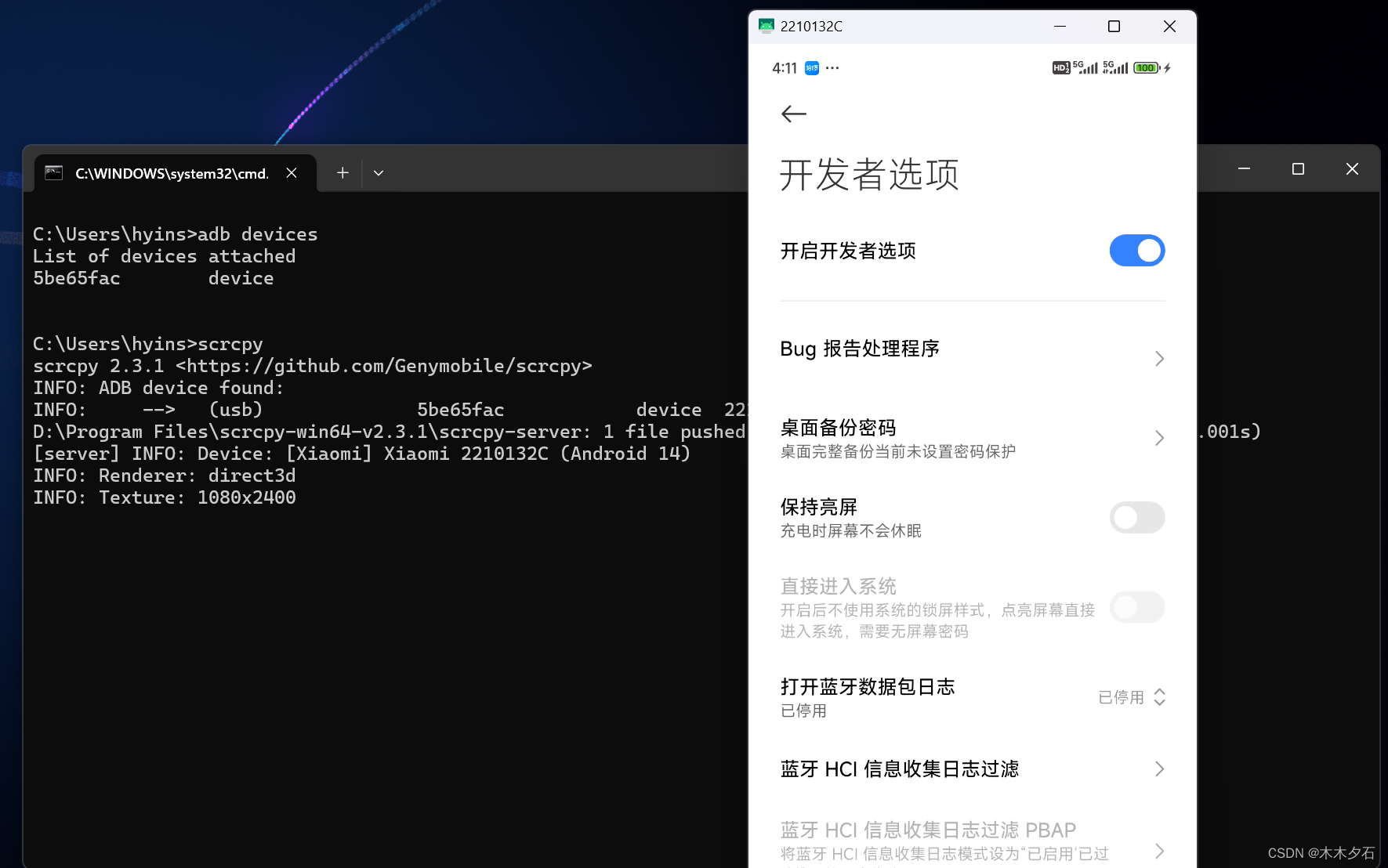
此时, 有线投屏就已经成功了, 现在可以通过鼠标左滑右滑, 单击等操作啦.
无线投屏
注意1: 在使用无线投屏之前, 必须操作一次有线投屏, 否则无线投屏会失败.
注意2: 手机和电脑必须是连接同一个wifi网络
首先, 确保数据线依旧连接着手机和电脑
-
开启端口, 在cmd窗口, 输入adb tcpip 端口号. 如端口号为5555. 命令adb tcpip 5555

-
查看手机
wifi的ip地址

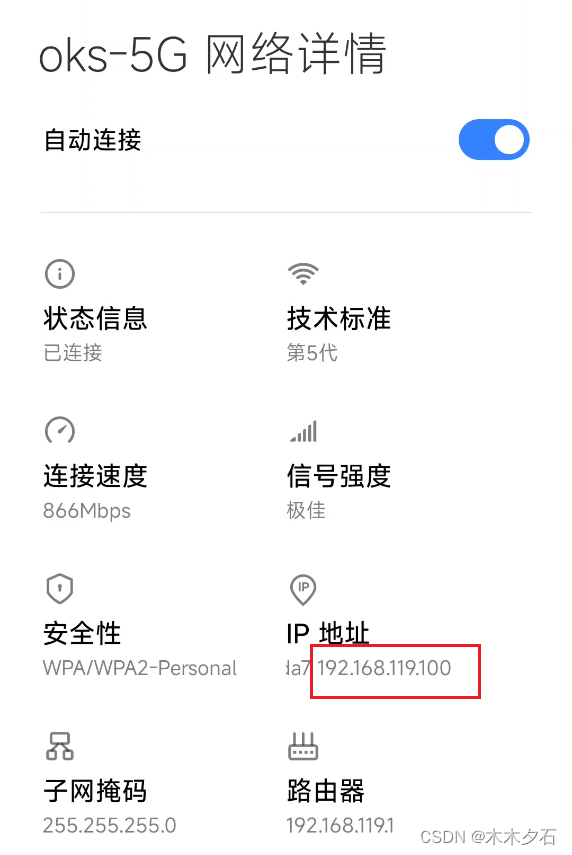
我手机在wifi里的ip地址为192.168.119.100
电脑只要跟手机是同一个wifi就可以, 不用管电脑的ip. -
无线连接- 数据线此时可以拔掉了
- 在cmd窗口, 输入
adb connect ip地址:端口号例如:adb connect 192.168.119.100:5555
-
投屏
- 在cmd窗口, 输入
scrcpy即可.
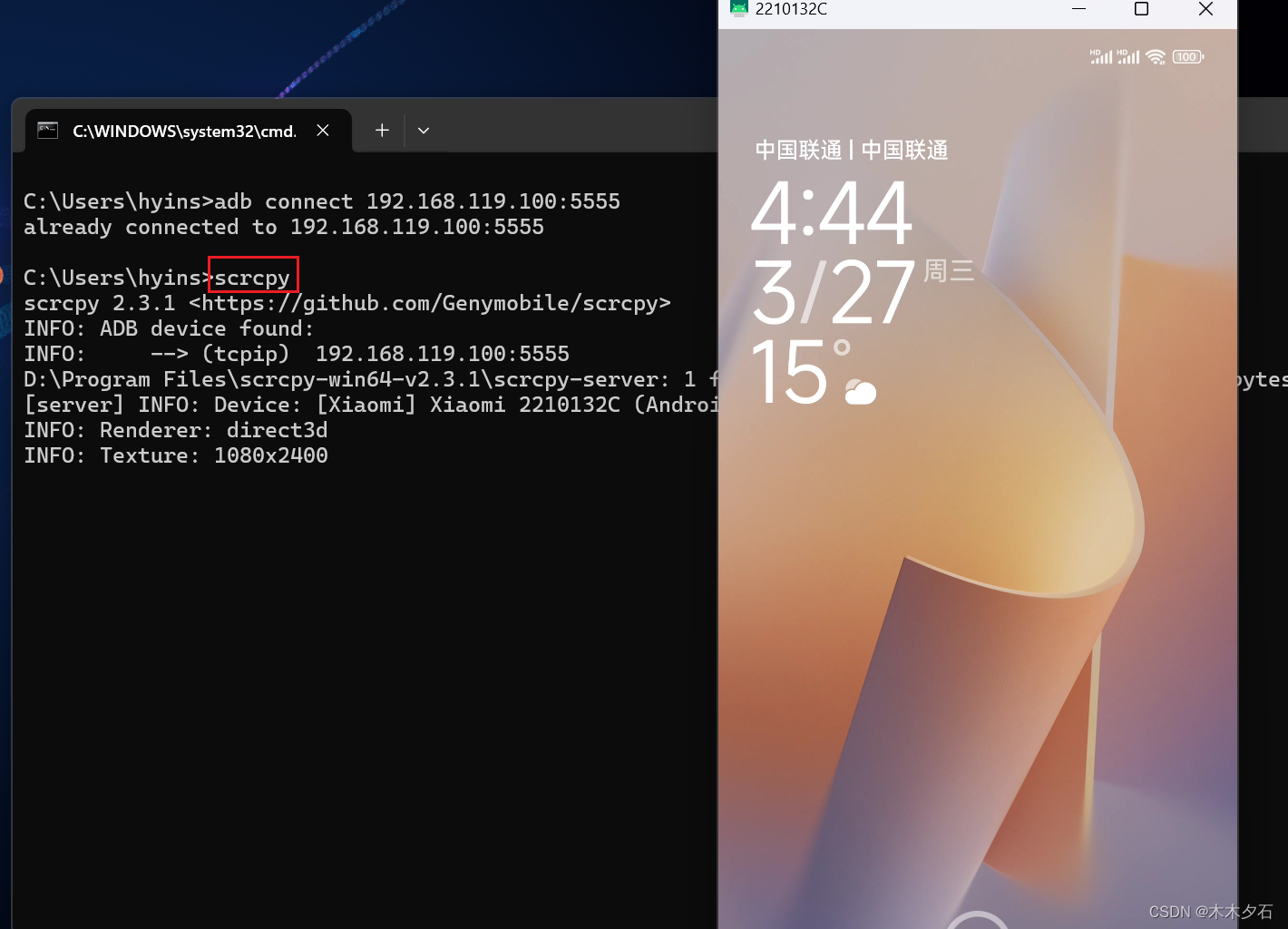
此时, 无线投屏就成功了.
- 在cmd窗口, 输入
常见问题
- 若有线连接时, 通过
adb devices检测不到手机设备. 解决步骤如下:- 关闭 adb 服务. 输入
adb kill-server - 再开启adb 服务, 输入
adb start-server
- 关闭 adb 服务. 输入
功能快捷键
| 功能 | win快捷键 | mac快捷键 |
|---|---|---|
| 切换全屏模式 | Ctrl+f | Cmd+f |
| 将窗口调整为1:1 (完美像素) | Ctrl+g | Cmd+g |
| 调整窗口大小以删除黑色边框 | Ctrl+x 或 Double-click¹ | Cmd+x 或 Double-click¹ |
| 返回到HOME | Ctrl+h 或 Middle-click | Cmd+h 或 Middle-click |
| 返回 | Ctrl+b 或 Right-click² | Cmd+b 或 Right-click² |
| Click on APP_SWITCH | Ctrl+s | Cmd+s |
| 点击菜单 | Ctrl+m | Cmd+m |
| 加音量 | Ctrl+↑ (up) | Cmd+↑ (up) |
| 减音量 | Ctrl+↓ (down) | Cmd+↓ (down) |
| 点击手机电源 | Ctrl+p | Cmd+p |
| Power on(打开) | Right-click² | Right-click² |
| 关闭设备屏幕(保持镜像) | Ctrl+o | Cmd+o |
| 展开通知面板 | Ctrl+n | Cmd+n |
| 折叠通知面板 | Ctrl+Shift+n | Cmd+Shift+n |
| 将设备剪贴板复制到计算机 | Ctrl+c | Cmd+c |
| 将计算机剪贴板粘贴到设备 | Ctrl+v | Cmd+v |
| 将计算机剪贴板复制到设备 | Ctrl+Shift+v | Cmd+Shift+v |
| 启用/禁用FPS计数器(在标准输出上) | Ctrl+i | Cmd+i |
声明:本文内容由网友自发贡献,转载请注明出处:【wpsshop】
推荐阅读
相关标签


